2021 CITROEN C3 AIRCROSS android auto
[x] Cancel search: android autoPage 195 of 244

193
CITROËN Connect Nav
12Nabídky
Připojená navigace
Zadejte nastavení navigace a vyberte cílové místo.
V závislosti na výbavě můžete využívat služby v
reálném čase.
Aplikace
Můžete spouštět některé aplikace na
smartphonu připojeném přes CarPlayTM, MirrorLink
® (k dispozici pouze ve vybraných
zemích) nebo Android Auto.
Můžete také zkontrolovat stav připojení
Bluetooth
® a Wi-Fi.
Rádio média
FM 87.5 MHz
Můžete vybrat zdroj zvuku nebo rozhlasovou stanici anebo si prohlédnout
fotografie.
Telefon
Umožňuje připojit telefon přes Bluetooth®,
číst zprávy a e-maily a odesílat rychlé
zprávy.
Nastavení
Můžete nakonfigurovat osobní profil a/nebo zvuk (vyvážení, ekvalizér atd.) a
zobrazení (jazyk, měrné jednotky, datum, čas
atd.).
Vozidlo
Page 202 of 244
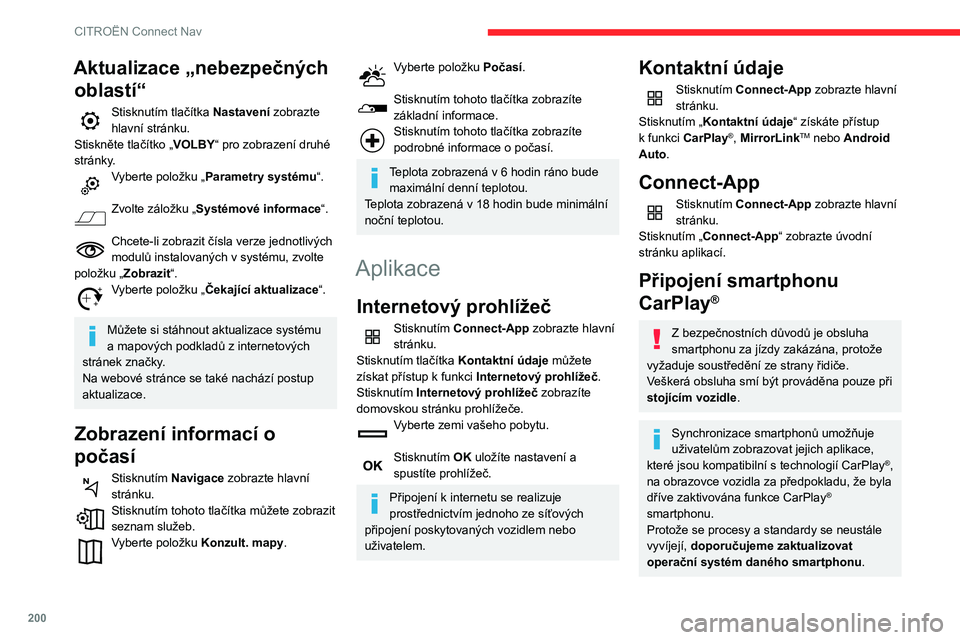
200
CITROËN Connect Nav
Seznam kompatibilních smartphonů viz webové stránky pro danou značku vozidla ve
vaší zemi.
Připojte kabel USB. Když je smartphone připojen pomocí kabelu USB, dobíjí se.Stisknutím Telefon zobrazte rozhraní
CarPlay®.
Nebo
Připojte kabel USB. Když je smartphone připojen pomocí kabelu USB, dobíjí se.Stisknutím tlačítka „Connect-App“ na
systému zobrazte hlavní stránku.
Stisknutím tlačítka Kontaktní údaje můžete
získat přístup k funkci CarPlay
®.Stisknutím CarPlay zobrazte rozhraní
CarPlay®.
Po připojení kabelu USB funkce
CarPlay® v systému deaktivuje režim
Bluetooth®.
Připojení smartphonu
MirrorLink
TM
Z bezpečnostních důvodů je obsluha smartphonu za jízdy zakázána, protože
vyžaduje soustředění ze strany řidiče.
Veškerá obsluha smí být prováděna pouze při
stojícím vozidle .
Synchronizace smartphonů umožňuje
uživatelům zobrazovat jejich aplikace,
Aktualizace „nebezpečných
oblastí“
Stisknutím tlačítka Nastavení zobrazte
hlavní stránku.
Stiskněte tlačítko „VOLBY“ pro zobrazení druhé
stránky.
Vyberte položku „Parametry systému “.
Zvolte záložku „Systémové informace “.
Chcete-li zobrazit čísla verze jednotlivých modulů instalovaných v systému, zvolte položku „Zobrazit“.Vyberte položku „ Čekající aktualizace“.
Můžete si stáhnout aktualizace systému a mapových podkladů z internetových stránek značky.
Na webové stránce se také nachází postup
aktualizace.
Zobrazení informací o
počasí
Stisknutím Navigace zobrazte hlavní
stránku.
Stisknutím tohoto tlačítka můžete zobrazit seznam služeb.Vyberte položku Konzult. mapy .
Vyberte položku Počasí.
Stisknutím tohoto tlačítka zobrazíte základní informace.Stisknutím tohoto tlačítka zobrazíte podrobné informace o počasí.
Teplota zobrazená v 6 hodin ráno bude
maximální denní teplotou.
Teplota zobrazená v 18 hodin bude minimální
noční teplotou.
Aplikace
Internetový prohlížeč
Stisknutím Connect-App zobrazte hlavní
stránku.
Stisknutím tlačítka Kontaktní údaje můžete
získat přístup k funkci Internetový prohlížeč.
Stisknutím Internetový prohlížeč zobrazíte
domovskou stránku prohlížeče.
Vyberte zemi vašeho pobytu.
Stisknutím OK uložíte nastavení a
spustíte prohlížeč.
Připojení k internetu se realizuje
prostřednictvím jednoho ze síťových
připojení poskytovaných vozidlem nebo
uživatelem.
Kontaktní údaje
Stisknutím Connect-App zobrazte hlavní
stránku.
Stisknutím „Kontaktní údaje “ získáte přístup
k funkci CarPlay®, MirrorLinkTM nebo Android
Auto.
Connect-App
Stisknutím Connect-App zobrazte hlavní
stránku.
Stisknutím „Connect-App“ zobrazte úvodní
stránku aplikací.
Připojení smartphonu
CarPlay
®
Z bezpečnostních důvodů je obsluha smartphonu za jízdy zakázána, protože
vyžaduje soustředění ze strany řidiče.
Veškerá obsluha smí být prováděna pouze při
stojícím vozidle .
Synchronizace smartphonů umožňuje
uživatelům zobrazovat jejich aplikace,
které jsou kompatibilní s technologií CarPlay®,
na obrazovce vozidla za předpokladu, že byla
dříve zaktivována funkce CarPlay
®
smartphonu.
Protože se procesy a standardy se neustále
vyvíjejí, doporučujeme zaktualizovat
operační systém daného smartphonu.
Page 203 of 244
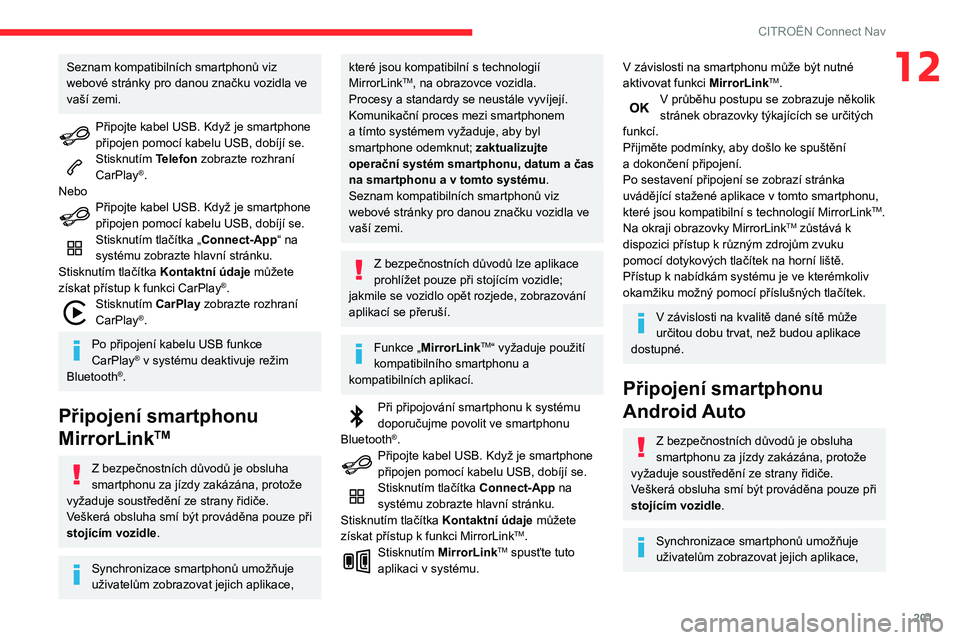
201
CITROËN Connect Nav
12Seznam kompatibilních smartphonů viz
webové stránky pro danou značku vozidla ve
vaší zemi.
Připojte kabel USB. Když je smartphone připojen pomocí kabelu USB, dobíjí se.Stisknutím Telefon zobrazte rozhraní
CarPlay®.
Nebo
Připojte kabel USB. Když je smartphone připojen pomocí kabelu USB, dobíjí se.Stisknutím tlačítka „Connect-App“ na
systému zobrazte hlavní stránku.
Stisknutím tlačítka Kontaktní údaje můžete
získat přístup k funkci CarPlay
®.Stisknutím CarPlay zobrazte rozhraní
CarPlay®.
Po připojení kabelu USB funkce
CarPlay® v systému deaktivuje režim
Bluetooth®.
Připojení smartphonu
MirrorLink
TM
Z bezpečnostních důvodů je obsluha smartphonu za jízdy zakázána, protože
vyžaduje soustředění ze strany řidiče.
Veškerá obsluha smí být prováděna pouze při
stojícím vozidle .
Synchronizace smartphonů umožňuje
uživatelům zobrazovat jejich aplikace,
které jsou kompatibilní s technologií MirrorLinkTM, na obrazovce vozidla.
Procesy a standardy se neustále vyvíjejí.
Komunikační proces mezi smartphonem
a tímto systémem vyžaduje, aby byl
smartphone odemknut; zaktualizujte
operační systém smartphonu, datum a čas
na smartphonu a v tomto systému.
Seznam kompatibilních smartphonů viz
webové stránky pro danou značku vozidla ve
vaší zemi.
Z bezpečnostních důvodů lze aplikace prohlížet pouze při stojícím vozidle;
jakmile se vozidlo opět rozjede, zobrazování
aplikací se přeruší.
Funkce „MirrorLinkTM“ vyžaduje použití
kompatibilního smartphonu a
kompatibilních aplikací.
Při připojování smartphonu k systému doporučujme povolit ve smartphonu
Bluetooth®.Připojte kabel USB. Když je smartphone připojen pomocí kabelu USB, dobíjí se.Stisknutím tlačítka Connect-App na
systému zobrazte hlavní stránku.
Stisknutím tlačítka Kontaktní údaje můžete
získat přístup k funkci MirrorLink
TM.Stisknutím MirrorLinkTM spusťte tuto
aplikaci v systému.
V závislosti na smartphonu může být nutné
aktivovat funkci MirrorLinkTM.V průběhu postupu se zobrazuje několik stránek obrazovky týkajících se určitých
funkcí.
Přijměte podmínky, aby došlo ke spuštění
a dokončení připojení.Po sestavení připojení se zobrazí stránka uvádějící stažené aplikace v tomto smartphonu, které jsou kompatibilní s technologií MirrorLinkTM.
Na okraji obrazovky MirrorLinkTM zůstává k
dispozici přístup k různým zdrojům zvuku
pomocí dotykových tlačítek na horní liště.
Přístup k nabídkám systému je ve kterémkoliv
okamžiku možný pomocí příslušných tlačítek.
V závislosti na kvalitě dané sítě může určitou dobu trvat, než budou aplikace
dostupné.
Připojení smartphonu
Android Auto
Z bezpečnostních důvodů je obsluha smartphonu za jízdy zakázána, protože
vyžaduje soustředění ze strany řidiče.
Veškerá obsluha smí být prováděna pouze při
stojícím vozidle .
Synchronizace smartphonů umožňuje
uživatelům zobrazovat jejich aplikace,
Page 204 of 244
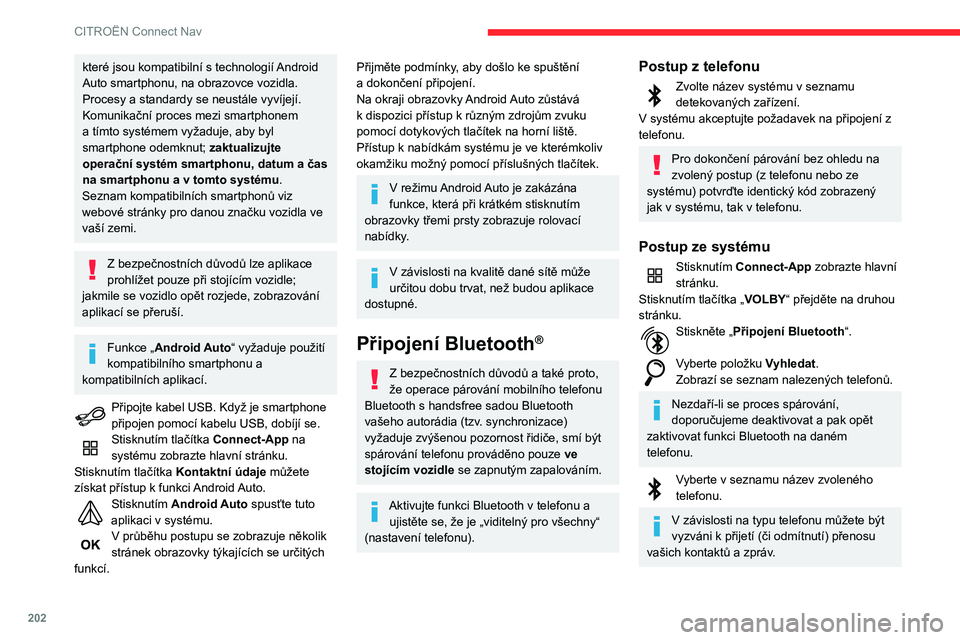
202
CITROËN Connect Nav
Sdílení připojení
Systém nabízí připojení telefonu pomocí 3
profilů:
– „Telefon“ (hands-free sada, pouze telefon),– „Streaming“ (streaming: bezdrátové
přehrávání zvukových souborů nacházejících se
v telefonu),– „Data z mobilního internetového připojení “.
Aktivace profilu „Data z mobilního
internetového připojení “ je pro
připojenou navigaci povinná (v případě, že
vozidlo není vybaveno službami „Tísňové a
asistenční volání“) poté, co jste si předem
aktivovali sdílení připojení ve vašem chytrém
telefonu.
Zvolte jeden nebo více profilů.
Potvrďte stisknutím „OK“.
Připojení Wi-Fi
Jde o síťové připojení prostřednictvím Wi-Fi
smartphonu.
Stisknutím Connect-App zobrazte hlavní
stránku.
Stisknutím tlačítka VOLBY zobrazte druhou
stránku.
Vyberte položku Připojení k Wi-Fi síti .
Vyberte kartu Zabezpečené,
Nezabezpečený(á) nebo V paměti.
které jsou kompatibilní s technologií Android Auto smartphonu, na obrazovce vozidla.
Procesy a standardy se neustále vyvíjejí.
Komunikační proces mezi smartphonem
a tímto systémem vyžaduje, aby byl
smartphone odemknut; zaktualizujte
operační systém smartphonu, datum a čas
na smartphonu a v tomto systému.
Seznam kompatibilních smartphonů viz
webové stránky pro danou značku vozidla ve
vaší zemi.
Z bezpečnostních důvodů lze aplikace prohlížet pouze při stojícím vozidle;
jakmile se vozidlo opět rozjede, zobrazování
aplikací se přeruší.
Funkce „Android Auto“ vyžaduje použití
kompatibilního smartphonu a
kompatibilních aplikací.
Připojte kabel USB. Když je smartphone připojen pomocí kabelu USB, dobíjí se.
Stisknutím tlačítka Connect-App na
systému zobrazte hlavní stránku.
Stisknutím tlačítka Kontaktní údaje můžete
získat přístup k funkci Android Auto.
Stisknutím Android Auto spusťte tuto
aplikaci v systému.
V průběhu postupu se zobrazuje několik stránek obrazovky týkajících se určitých
funkcí.
Přijměte podmínky, aby došlo ke spuštění a dokončení připojení.Na okraji obrazovky Android Auto zůstává
k dispozici přístup k různým zdrojům zvuku
pomocí dotykových tlačítek na horní liště.
Přístup k nabídkám systému je ve kterémkoliv
okamžiku možný pomocí příslušných tlačítek.
V režimu Android Auto je zakázána
funkce, která při krátkém stisknutím
obrazovky třemi prsty zobrazuje rolovací
nabídky.
V závislosti na kvalitě dané sítě může určitou dobu trvat, než budou aplikace
dostupné.
Připojení Bluetooth®
Z bezpečnostních důvodů a také proto,
že operace párování mobilního telefonu
Bluetooth s handsfree sadou Bluetooth
vašeho autorádia (tzv. synchronizace)
vyžaduje zvýšenou pozornost řidiče, smí být
spárování telefonu prováděno pouze ve
stojícím vozidle se zapnutým zapalováním.
Aktivujte funkci Bluetooth v telefonu a ujistěte se, že je „viditelný pro všechny“
(nastavení telefonu).
Postup z telefonu
Zvolte název systému v seznamu detekovaných zařízení.V systému akceptujte požadavek na připojení z telefonu.
Pro dokončení párování bez ohledu na
zvolený postup (z telefonu nebo ze
systému) potvrďte identický kód zobrazený
jak v systému, tak v telefonu.
Postup ze systému
Stisknutím Connect-App zobrazte hlavní
stránku.
Stisknutím tlačítka „VOLBY“ přejděte na druhou
stránku.
Stiskněte „Připojení Bluetooth “.
Vyberte položku Vyhledat.
Zobrazí se seznam nalezených telefonů.
Nezdaří-li se proces spárování,
doporučujeme deaktivovat a pak opět
zaktivovat funkci Bluetooth na daném
telefonu.
Vyberte v seznamu název zvoleného telefonu.
V závislosti na typu telefonu můžete být vyzváni k přijetí (či odmítnutí) přenosu vašich kontaktů a zpráv.